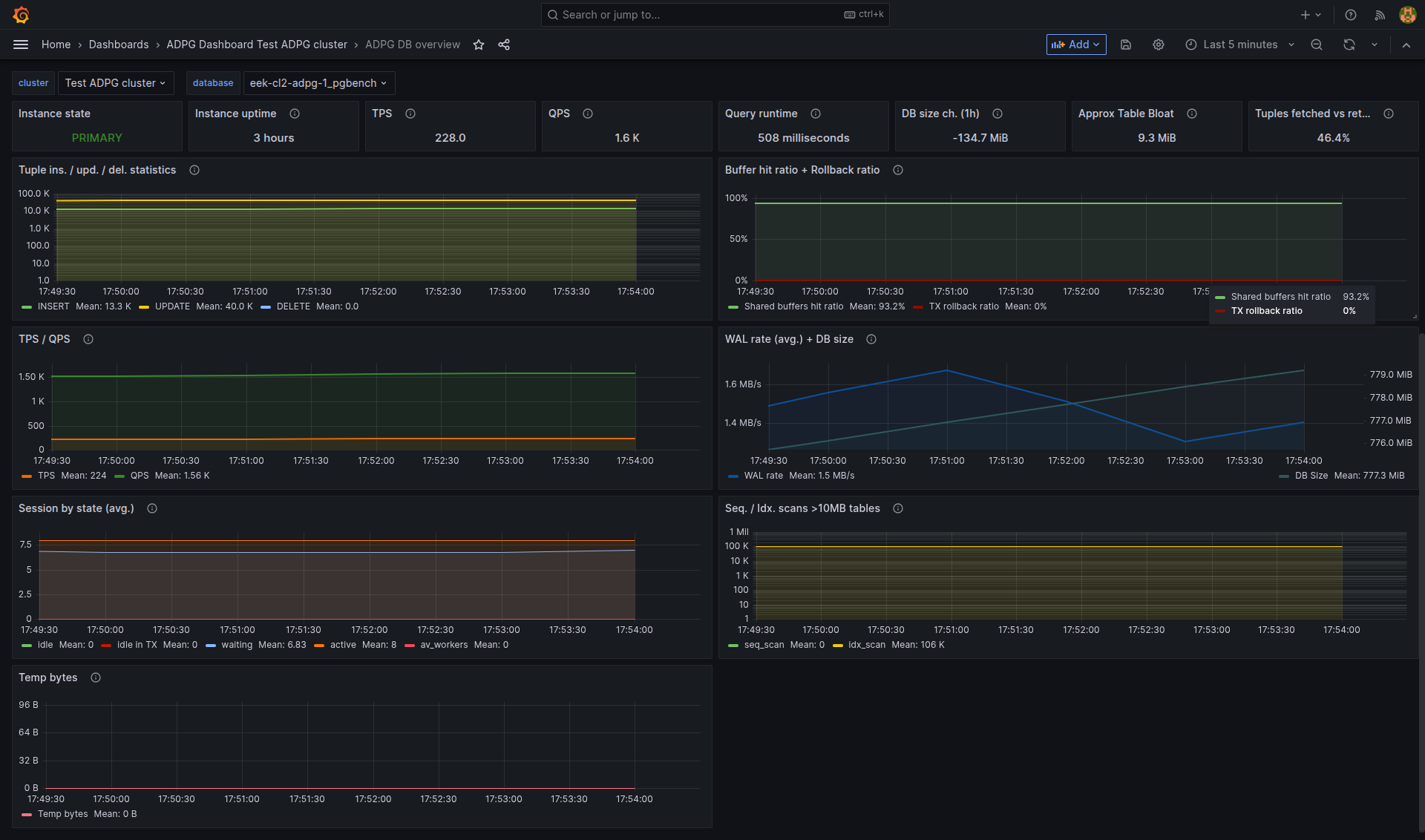Установка мониторинга
Система мониторинга входит в бандл ADPG. Для установки мониторинга выполните шаги, описанные ниже.
Шаг 1. Добавление сервиса Monitoring
Откройте страницу Clusters в пользовательском интерфейсе ADCM и выберите кластер ADPG. Откройте вкладку Services и нажмите Add services.
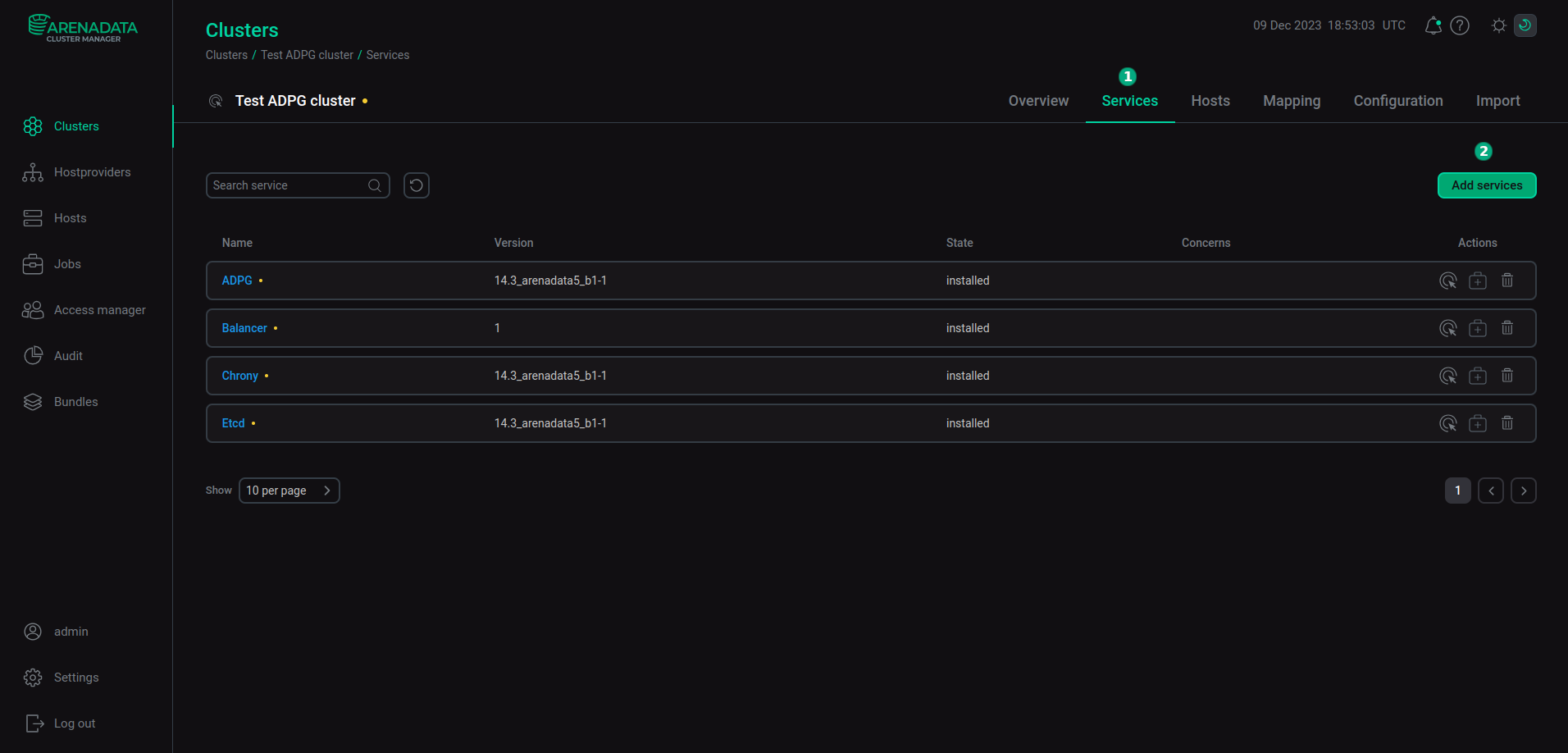
В открывшемся диалоговом окне выберите сервис Monitoring и нажмите Add.
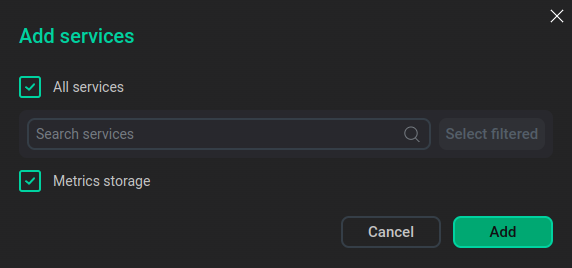
В результате добавленный сервис отобразится на вкладке Services.
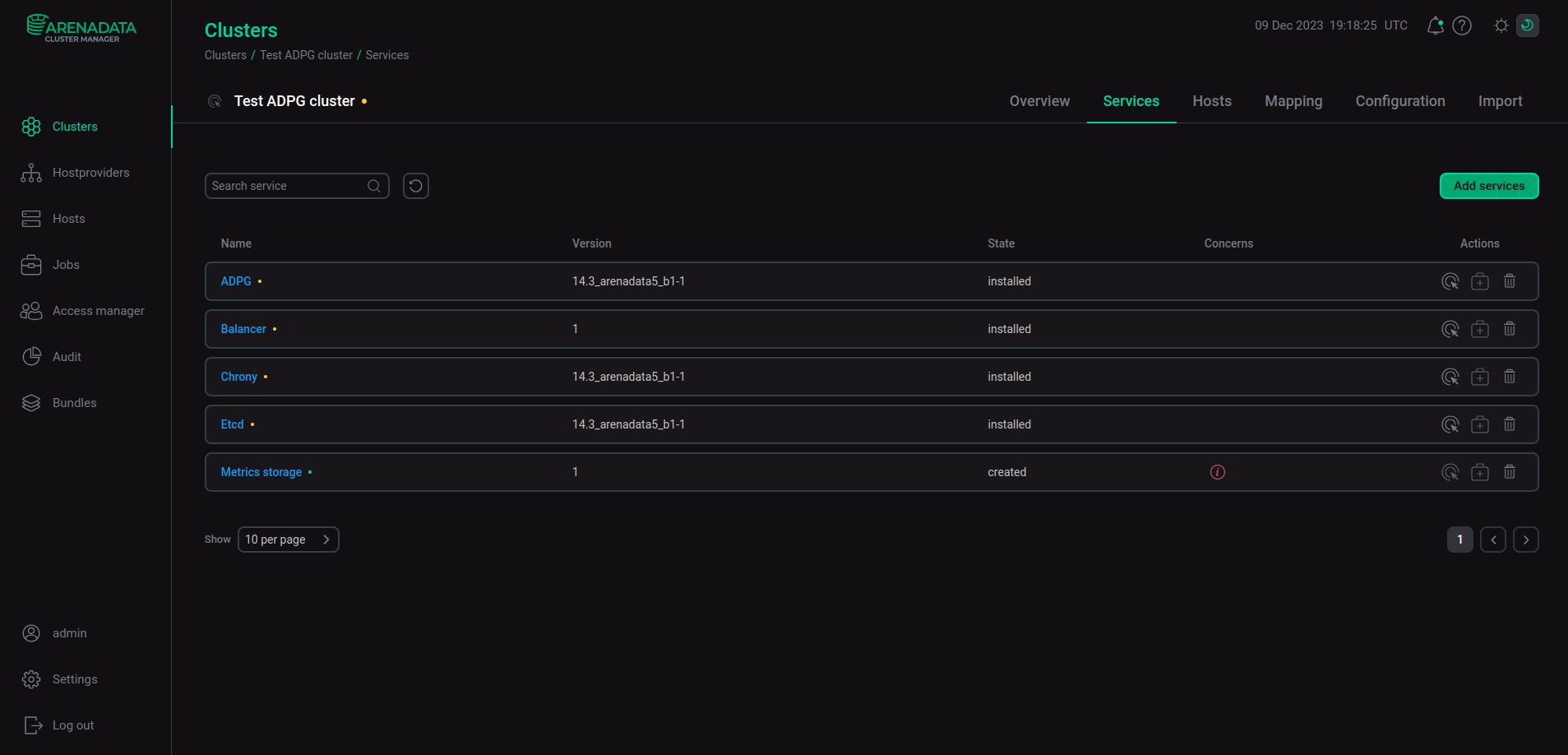
Шаг 2. Настройка мониторинга
Иконка
Concerns показывает, что необходимо указать обязательные конфигурационные параметры и распределить компоненты мониторинга по хостам.
Кликните сервис Monitoring и установите необходимые параметры на вкладке Primary configuration.
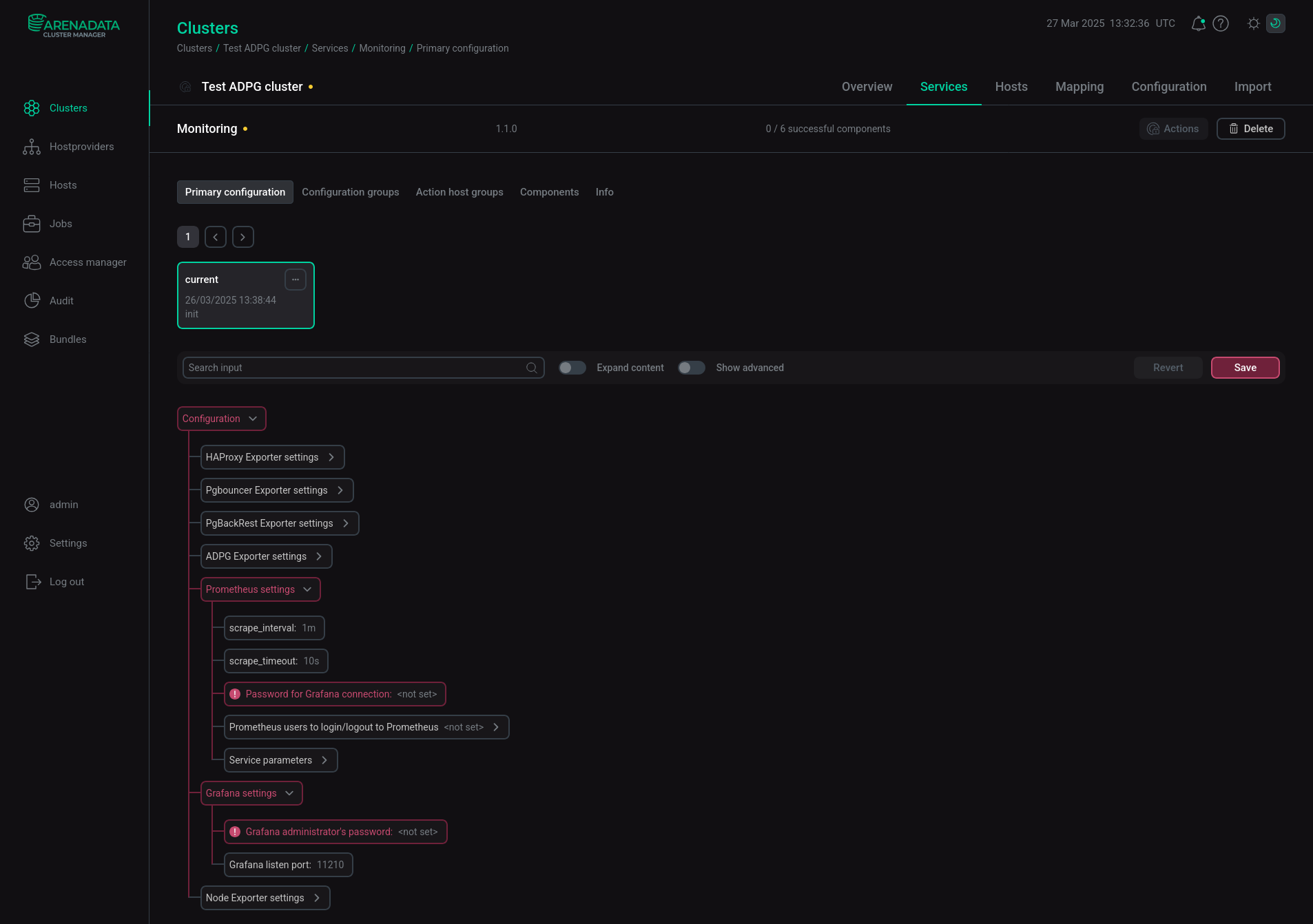
Необходимо указать следующие обязательные параметры, помеченные красным:
-
Prometheus settings → Password for Grafana connection — пароль пользователя Grafana (
admprom_grafana), который используется для подключения к Prometheus. Пароль должен содержать комбинацию цифр, специальных символов, строчных и заглавных букв и иметь минимальную длину 8 символов. -
Grafana settings → Grafana administrator’s password — пароль пользователя Grafana
admin. Пароль должен содержать комбинацию цифр, специальных символов, строчных и заглавных букв и иметь минимальную длину 8 символов.
Все параметры мониторинга описаны в разделе "Monitoring" статьи Конфигурационные параметры.
Затем откройте вкладку Mapping. Распределите компоненты, как описано в статье Добавление компонентов, используя следующие рекомендации:
-
ADPG Exporter, Pgbouncer Exporter и PgBackRest Exporter — на каждый хост с сервисом ADPG.
-
Prometheus Server и Grafana — на отдельный хост.
-
Node Exporter — на каждый хост, с которого нужно собирать метрики операционной системы.
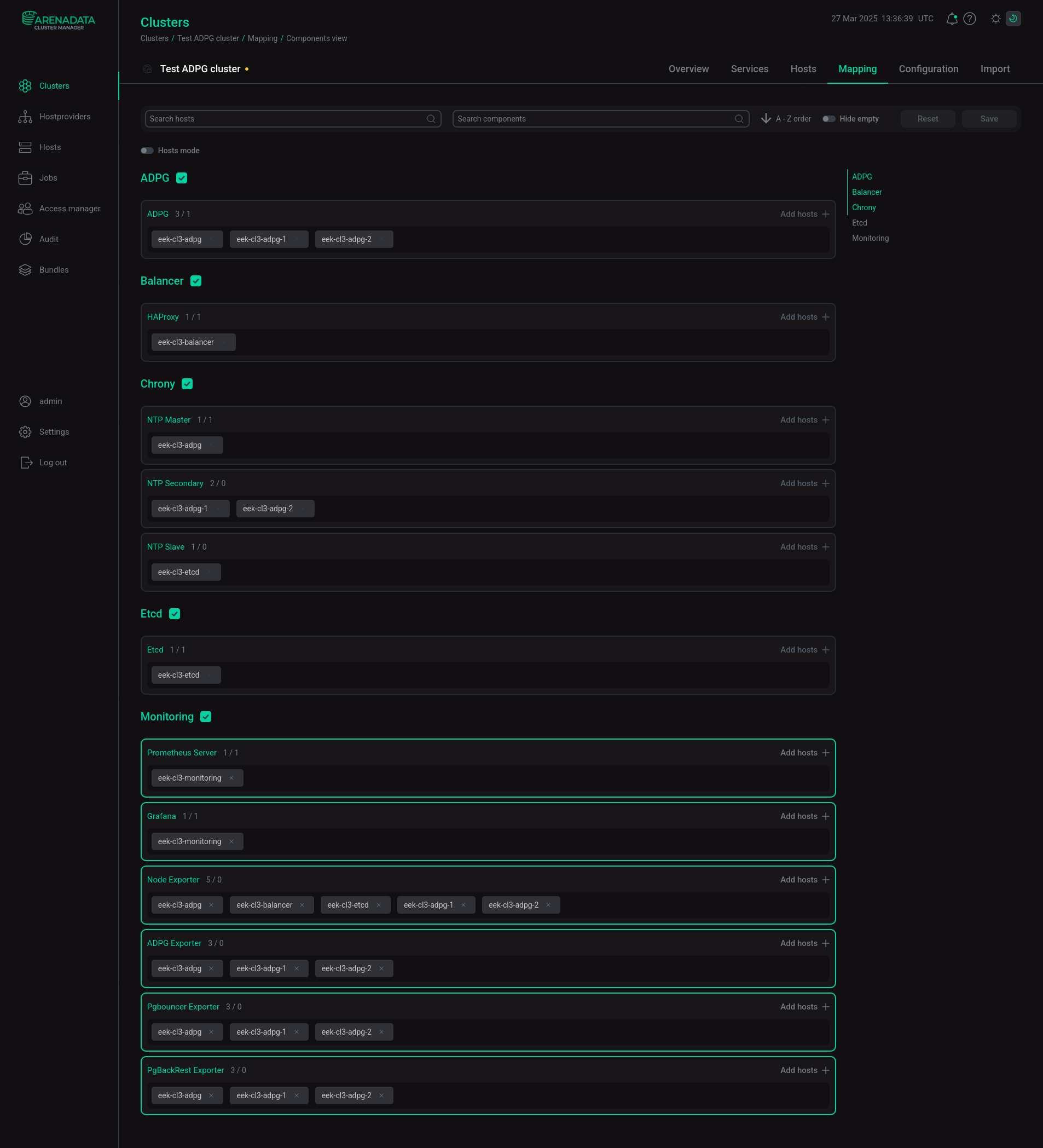
Нажмите Save, чтобы сохранить конфигурацию.
Шаг 3. Установка сервиса Monitoring
Выполните действие Install сервиса Monitoring.
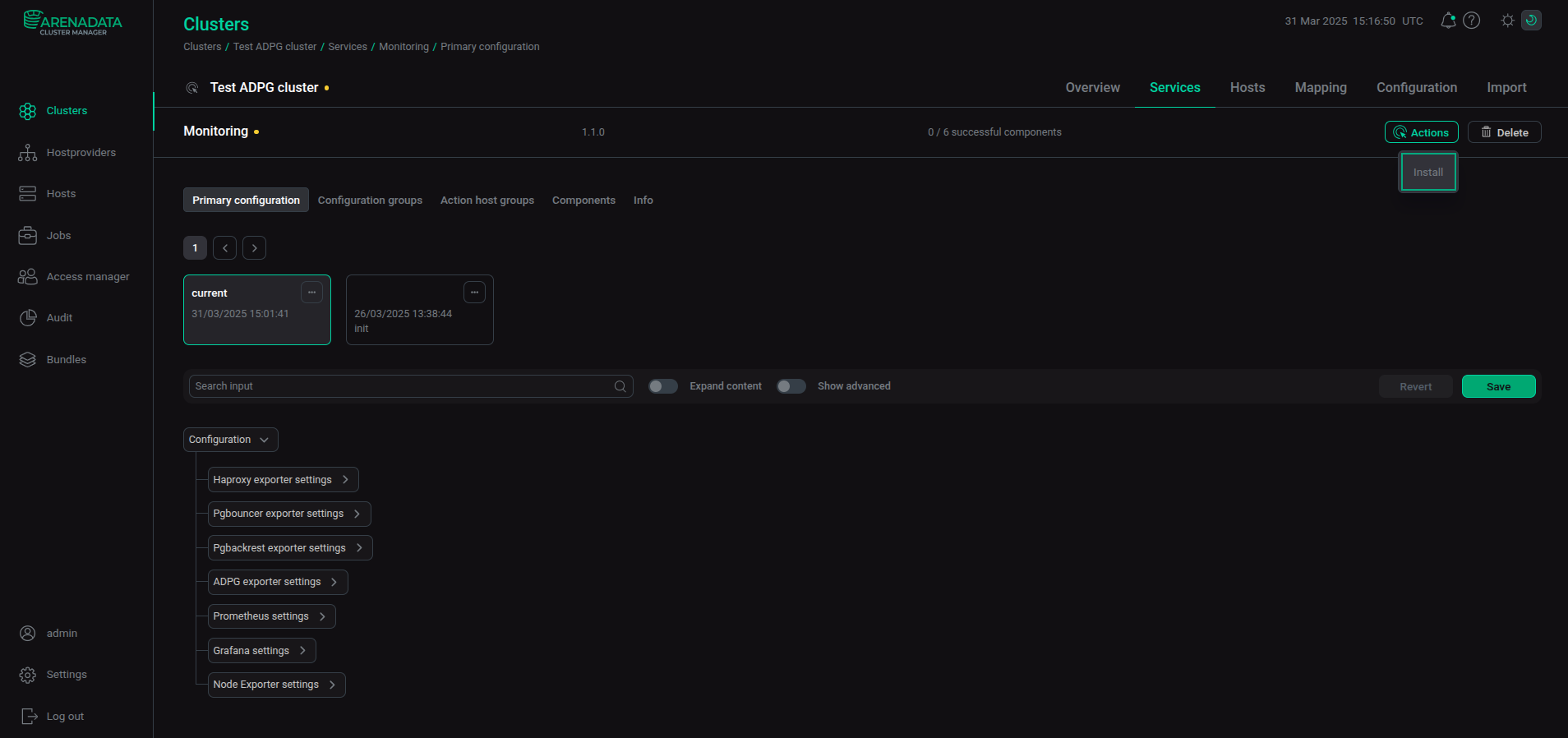
В следующем диалоговом окне нажмите Run для подтверждения действия. Вы также можете активировать флажок Verbose, чтобы увидеть дополнительные сведения о выполнении действия на странице Jobs.

В результате статус сервиса Monitoring изменится на installed.
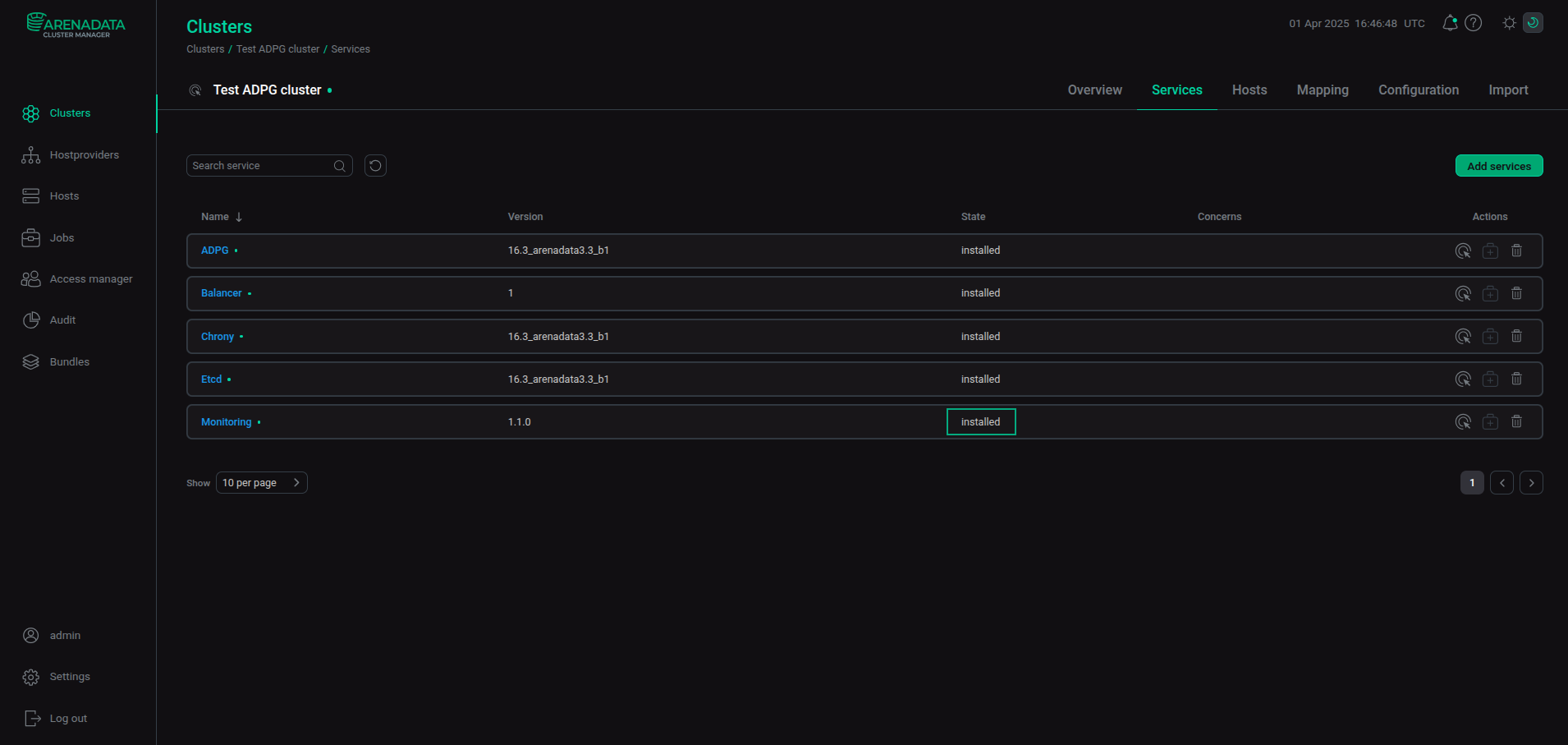
Шаг 4. Просмотр дашбордов
Система мониторинга ADPG включает компонент Grafana. Grafana визуализирует данные метрик. После установки мониторинга, включающего компонент Grafana, можно просматривать дашборды, отображающие метрики, в браузере. Введите адрес хоста, на котором развернут компонент Grafana, и добавьте номер порта — параметр Grafana listen port (значение по умолчанию — 11210). Например, http://10.92.6.91:11210. Для входа используйте admin в качестве имени пользователя и значение параметра Grafana administrator’s password в качестве пароля. Параметры Grafana можно найти на вкладке Configuration сервиса Monitoring.
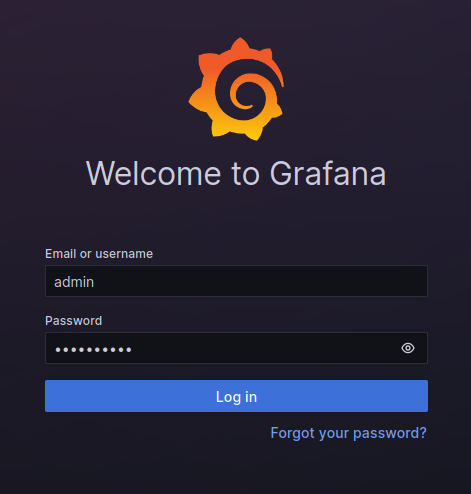
Разверните меню Grafana и кликните пункт Dashboards.

Откроется страница со списком дашбордов мониторинга. Разверните элемент ADPG Dashboard… для вашего кластера, чтобы отобразить доступные дашборды.
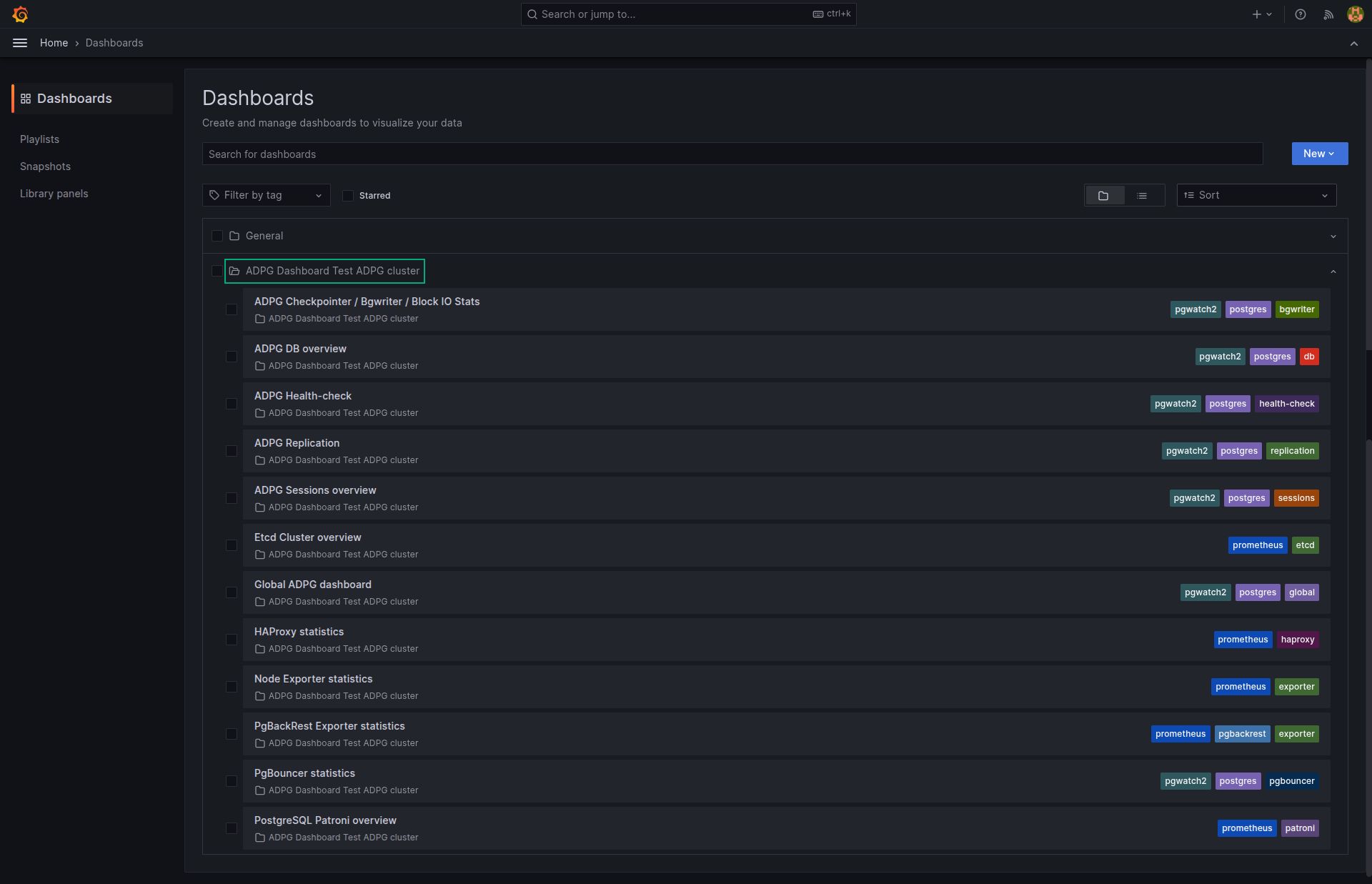
Нажмите на любой элемент списка, чтобы просмотреть графики, например, на ADPG DB overview.